Выключение ноутбука - повседневная процедура для многих пользователей, выполняющаяся в конце работы на компьютере. Однако, не все знают, что есть несколько способов выключить ноутбук. В этой подробной инструкции мы рассмотрим различные способы выключения ноутбука и объясним, как использовать каждый из них.
Первый и самый простой способ - нажать кнопку выключения. Обычно она расположена на корпусе ноутбука и имеет пиктограмму в виде выключенного компьютера или одного круглого символа. Просто нажмите на эту кнопку и удерживайте ее пару секунд, пока ноутбук не выключится полностью. Этот метод универсален и подходит для большинства моделей ноутбуков на рынке.
Второй способ - использование системного меню операционной системы. Если у вас установлена операционная система Windows, вы можете открыть меню "Пуск", выбрать кнопку "Выключение" или "Завершение работы" и затем выбрать "Выключить". Таким образом, компьютер будет корректно выключен операционной системой.
Третий способ - использование комбинации клавиш. Некоторые ноутбуки имеют специальные комбинации клавиш, которые позволяют быстро выключить ноутбук. Например, нажатие комбинации клавиш "Alt + F4" открывает диалоговое окно "Выключение компьютера", где вы можете выбрать "Выключить" для полного выключения системы. У некоторых ноутбуков могут быть и другие комбинации клавиш, поэтому обратитесь к руководству пользователя или интернет-ресурсам для получения информации о своей модели ноутбука.
Теперь, когда вы знаете различные способы выключения ноутбука, вы сможете выбрать наиболее удобный для себя. Обязательно выполняйте процедуры выключения, прежде чем отключать ноутбук от питания, чтобы избежать потери данных и повреждения операционной системы.
Выключение ноутбука через меню "Пуск"
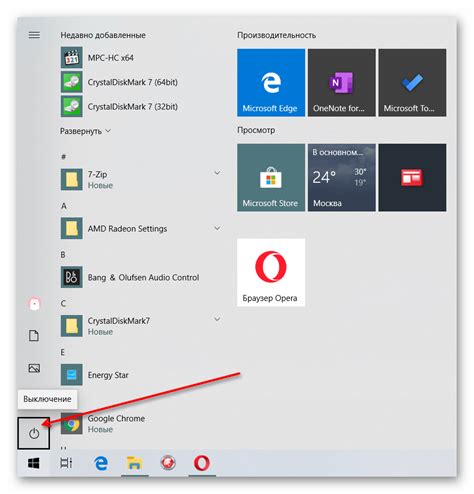
Для выключения ноутбука через меню "Пуск" следуйте этим простым шагам:
- Кликните на кнопку "Пуск" в левом нижнем углу экрана.
- В открывшемся меню выберите пункт "Выключение" или "Выключить компьютер".
- Появится окно с опциями выключения.
- Выберите опцию "Выключить".
- Нажмите кнопку "OK" или "Выключить".
После выполнения этих шагов компьютер завершит все активные программы и выключится.
Убедитесь, что у вас нет несохраненных данных перед выключением ноутбука. В противном случае, они могут быть потеряны.
Важно: Перед выключением ноутбука через меню "Пуск" убедитесь, что все ваши данные сохранены и закрыты.
Выключение ноутбука с помощью клавиатуры

Выключить ноутбук с помощью клавиатуры можно несколькими способами:
- Используйте комбинацию клавиш Ctrl, Alt и Del. Нажмите эти три клавиши одновременно и выберите пункт "Выключить компьютер" в появившемся меню. Затем нажмите на кнопку "OK" или "Выключить".
- Еще один способ - использовать комбинацию клавиш Ctrl и Esc. Нажмите эти клавиши одновременно, чтобы открыть меню "Пуск". Затем стрелками на клавиатуре выделите пункт "Выключение" или "Выключить компьютер" и нажмите клавишу Enter.
- Для ноутбуков с операционной системой Windows 8 и более поздних версий, вы можете использовать комбинацию клавиш Win и I для открытия панели "Настройки". В правом нижнем углу выберите пункт "Питание" или иконку с изображением включенного питания, а затем выберите "Выключить".
Используя эти способы, вы можете быстро и удобно выключить ноутбук, не прибегая к использованию мыши или сенсорного экрана. Выберите наиболее удобный для вас способ и сохраните его в памяти вашего ноутбука, чтобы иметь возможность быстро выключить его при необходимости.
Выключение ноутбука кнопкой питания
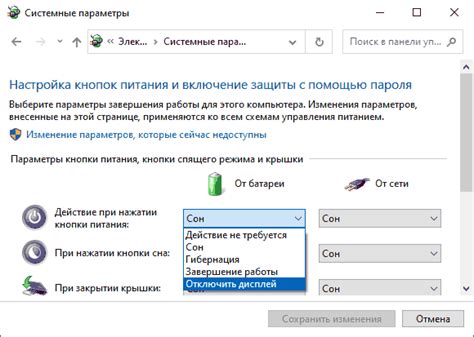
Если вы хотите выключить свой ноутбук, но не хотите использовать стандартный способ через меню пуск, вы можете воспользоваться кнопкой питания.
Кнопка питания ноутбука находится обычно на его передней или боковой панели. Она может выглядеть как небольшая кнопка, или быть интегрированной с другими функциональными клавишами.
Для выключения ноутбука кнопкой питания следуйте этим инструкциям:
| Шаг 1: | Сохраните все открытые файлы и приложения. При закрытии ноутбука кнопкой питания могут не сохраниться несохраненные данные. |
| Шаг 2: | Нажмите и удерживайте кнопку питания. Обычно для выключения ноутбука кнопку нужно удерживать около 5 секунд. |
| Шаг 3: | Подтвердите выключение ноутбука, если появится соответствующее сообщение на экране. Некоторые ноутбуки могут требовать подтверждения выключения. |
| Шаг 4: | Дождитесь полного выключения ноутбука. Вы можете это проверить по отключению всех светодиодных индикаторов и прекращению работы вентиляторов. |
При выключении ноутбука кнопкой питания имейте в виду, что такой способ экстренного выключения может повредить файловую систему или привести к потере данных. Поэтому рекомендуется выключать ноутбук стандартным способом через меню пуск, если это возможно.